Подводный мир, дно океана, дно моря в уроке фотошопа, подводная среда, водная среда в уроке фотошопа
Шаг 1. Создаем новый документ 1024х768 и 300 dpi. Создаем новый слой и заливаем его сине - зеленым цветом. RGB(62,110,109):
Шаг 2. Сбрасываем цвета клавиша D. Создаем новый слой. Применяем фильтр Render > Clouds. И фильтр Sketch > Chrome со следующими установками:
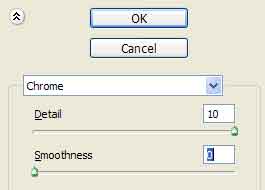
Устанавливаем режим смешивания слоя Overlay.
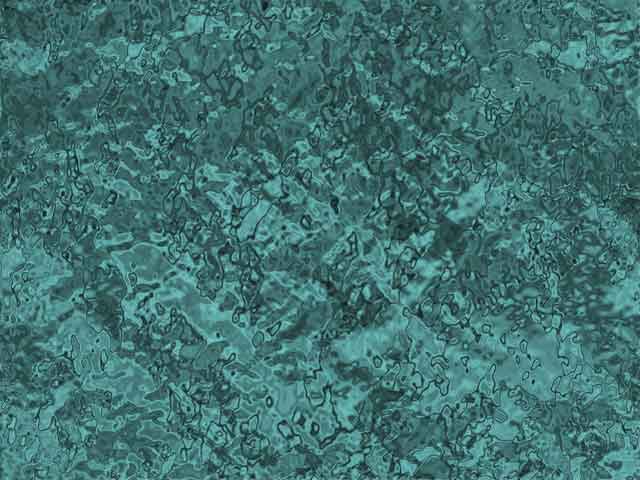
Шаг 3. Сбрасываем цвета клавиша D. Создаем новый слой. Применяем фильтр Render > Clouds. И фильтр Stylize > Glowing Edges со следующими установками:
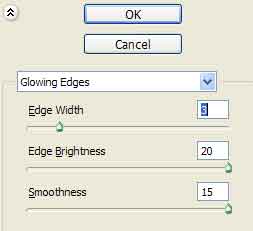
Устанавливаем режим смешивания слоя Linear Dodge.

Сливаем (Ctrl + E) сначала Layer 2 c Layer 1, а потом Layer 3 c Layer 1
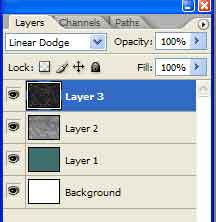
Шаг 4. Устанавливаем посередине холста направляющую и трансформируя слой сначала уменьшаем его наполовину, а затем нажав на правую кнопку мыши выбираем Perspective и изменяем перспективу приблизительно следующим образом:

Получим вот что:
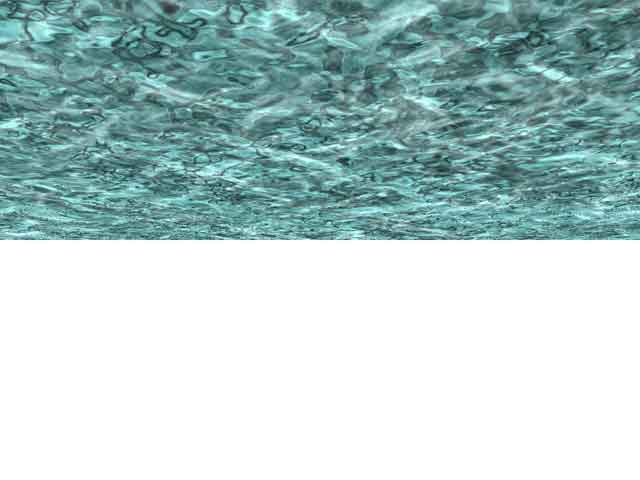
Шаг 5. Рисуем дно. Сбрасываем цвета клавиша D. Создаем новый слой. Применяем фильтр Render > Clouds. И фильтр Render > Lighting Effects со следующими установками:
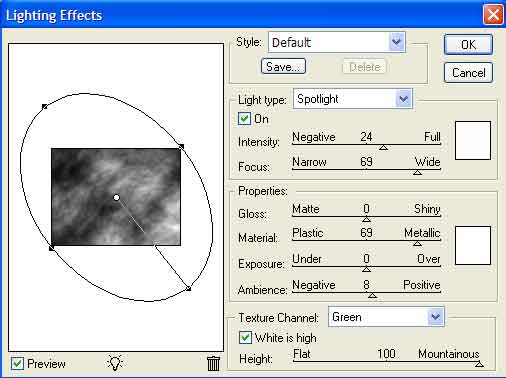
Нажимаем Ctrl + u и корректируем цвет дна:
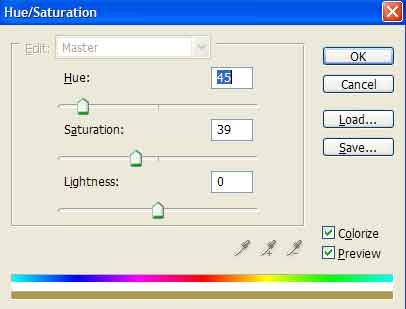
Шаг 6. Делаем тоже что и в шаге 4, только в нижней части холста. Получим дно:
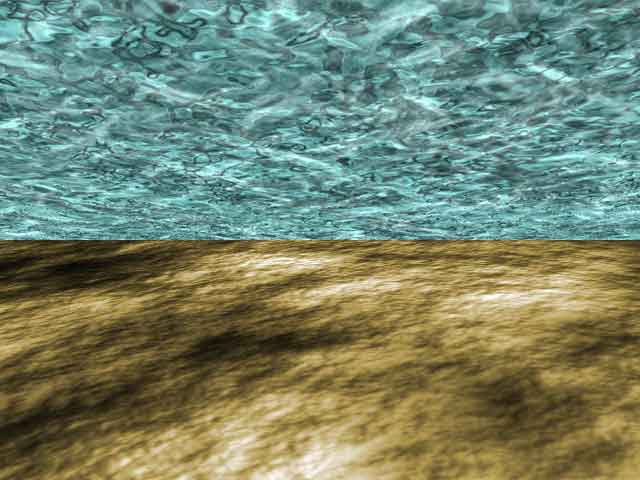
Шаг 7. Создаем новый слой. Делаем прямоугольное выделение в центре холста и заливаем его всё тем же сине - зеленым цветом. RGB(62,110,109). Применяем размытие по Гауссу Blur > Gaussian Blur со значением где то 8 пикселей.
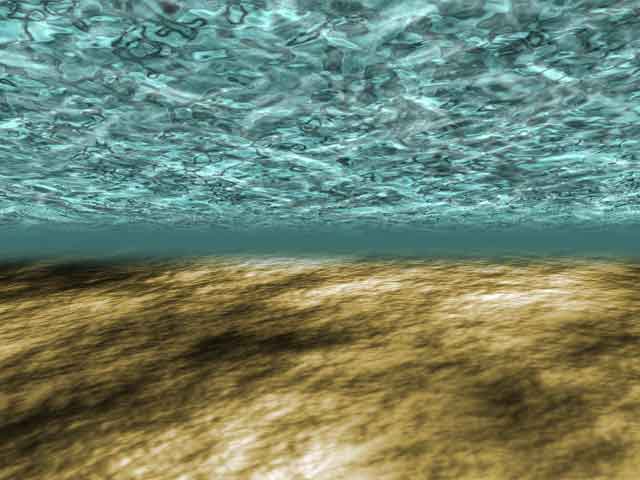
Нажимаем Ctrl + T и растягиваем получившийся слой по вертикали на весь холст.

Шаг 8. Сбрасываем цвета клавиша D. Создаем новый слой. Применяем фильтр Render > Clouds. И фильтр Stylize > Glowing Edges со следующими установками:
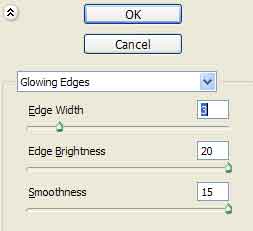
Шаг 9. Применяем фильтр Blur > Radial Blur со следующими установками:
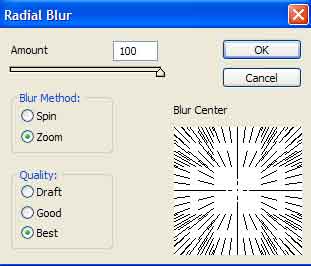
Изменяем режим смешивания слоя на Color Dodge. Шаг 10. Трансформируем слой с лучами следующим образом:
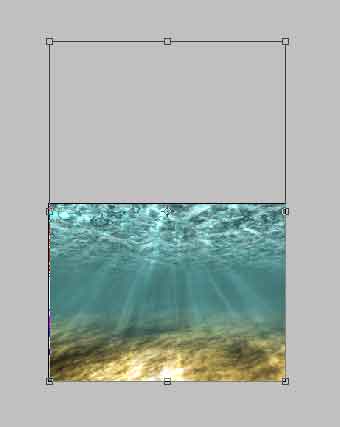
Вот и всё. Приблизительно так должен выглядеть конечный результат:

уроке фотошоп, уроки фотошопа, урок Photoshop
Компания Tineco показала свои новейшие разработки в сфере умной бытовой техники на международной выставке…


